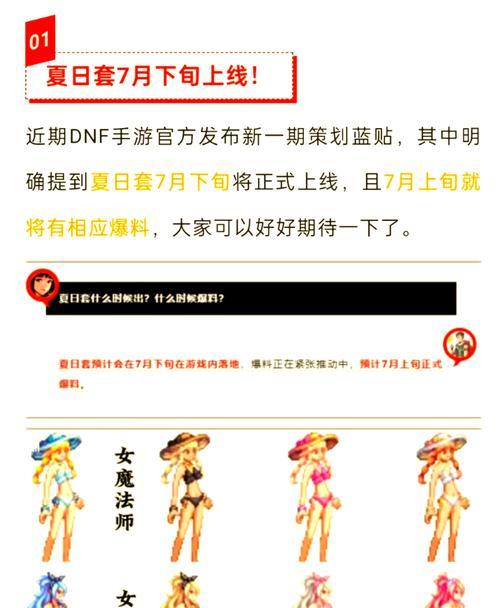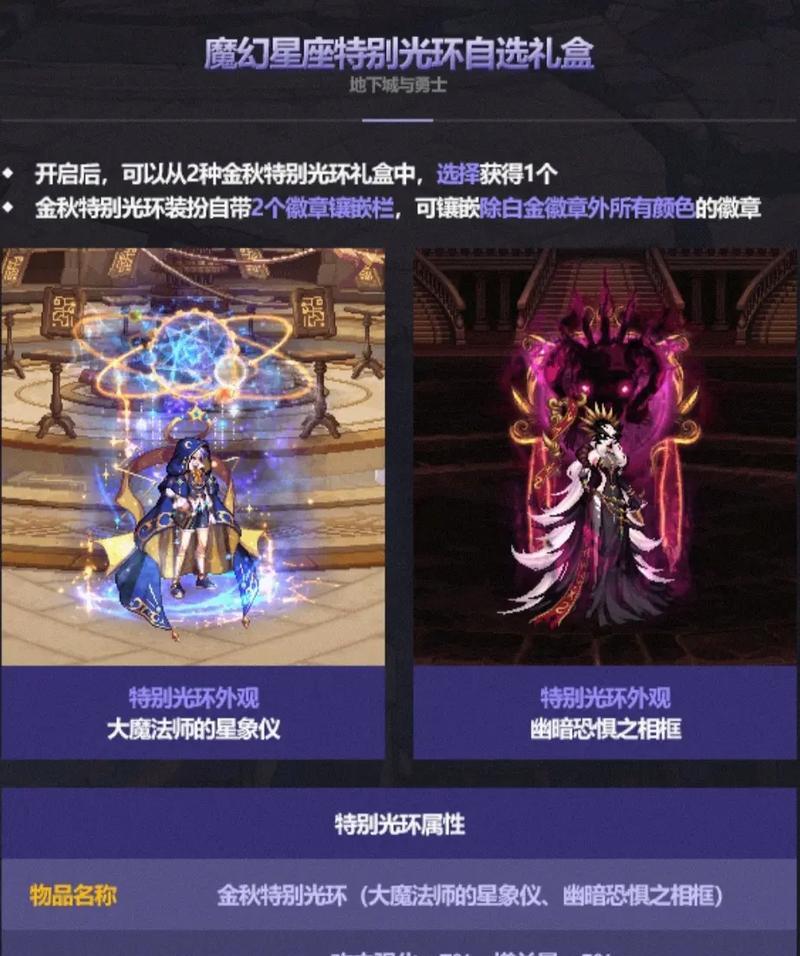《地下城与勇士》(DNF)是一款深受广大玩家喜爱的动作格斗类游戏。然而,不少玩家在游戏中遇到了声音无法正常播放的问题。本文将系统地分析DNF游戏无声音的原因,并提供相应的解决办法,以助玩家顺利地享受到游戏的乐趣。
游戏设置问题
1.1检查游戏声音设置
我们需要检查游戏内的声音设置。打开游戏,进入设置菜单,确认声音是否被静音或声音大小被调至最低。
操作步骤:
1.进入游戏,点击设置按钮。
2.选择“声音”设置项。
3.确认“音量”滑块是否调整到合适的位置,并且没有被静音。
1.2检查设备输出设置
有时候,游戏声音无法播放并不是游戏设置的问题,而是系统的声音输出设备设置发生了改变。
操作步骤:
1.右键点击任务栏右下角的扬声器图标。
2.在弹出的菜单中选择“播放设备”。
3.检查当前的播放设备是否正确,如果不是正确的设备,选择正确的设备并点击“设为默认设备”。
驱动程序问题
2.1更新声卡驱动程序
如果设备输出设置没有问题,那么可能是声卡驱动程序过时或损坏导致声音无法播放。
操作步骤:
1.打开设备管理器。
2.找到“声音、视频和游戏控制器”。
3.右键点击声卡设备,选择“更新驱动程序”。
4.选择“自动搜索更新的驱动程序软件”。
系统问题
3.1检查系统声音服务
有时,系统服务的不正常运行也会导致声音问题。
操作步骤:
1.按下`Win+R`键打开运行对话框。
2.输入`services.msc`并回车。
3.在服务列表中找到“WindowsAudio”服务。
4.确认服务状态是否为“正在运行”,如果不是,右键点击选择“启动”。
3.2修复系统文件
系统文件损坏也可能造成声音播放问题。可以使用系统自带的工具进行检查和修复。
操作步骤:
1.打开命令提示符(管理员)。
2.输入`sfc/scannow`并回车,等待扫描并修复系统文件。
硬件问题
4.1检查音频硬件连接
硬件连接不正确或接触不良也可能导致声音无法播放。
操作步骤:
1.确认扬声器或耳机与电脑连接正确且接触良好。
2.如果是外接声卡,检查连接线是否有损坏,尝试更换线材。
4.2耳机或扬声器故障
有时候,问题可能出在耳机或扬声器本身。
操作步骤:
1.尝试更换其他耳机或扬声器测试。
2.如果更换后问题解决,说明原设备可能已经损坏。
游戏文件损坏
5.1重新安装游戏或验证游戏文件
如果上述所有步骤都无法解决问题,可能是游戏文件损坏。
操作步骤:
1.通过游戏平台(如Steam、WeGame)重新安装游戏。
2.如果是通过官网下载安装,可以尝试验证游戏文件完整性。
DNF游戏无声音的问题可能是由多种原因导致的。通过检查游戏内设置、系统设置、驱动程序、系统文件以及硬件连接等,大多数问题都能得到有效解决。如果问题依旧存在,尝试重新安装游戏或验证游戏文件的完整性。希望本文的内容能帮助玩家顺利地解决DNF游戏无声音的问题,享受更加完美的游戏体验。